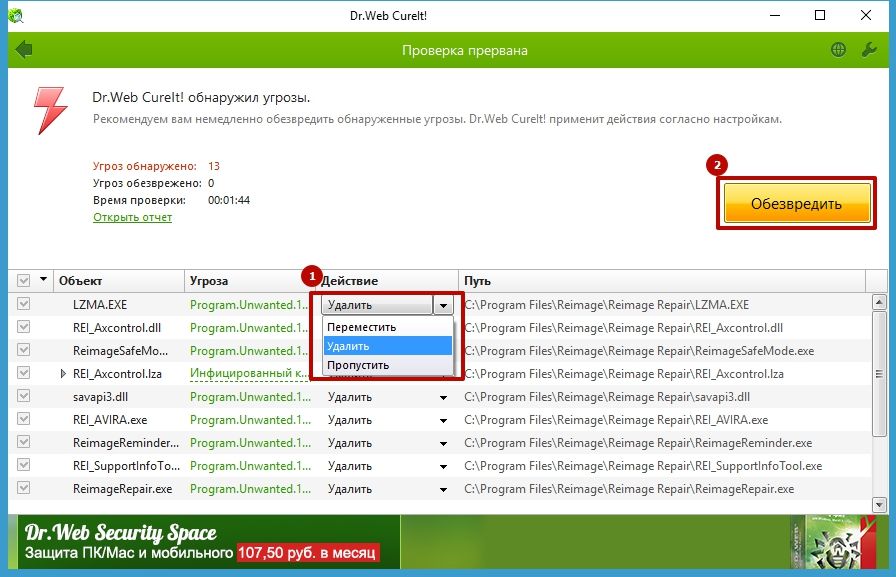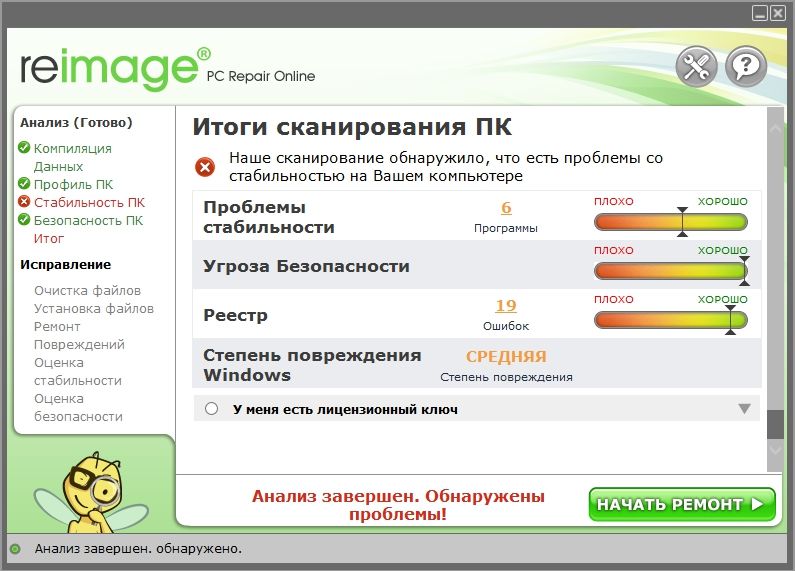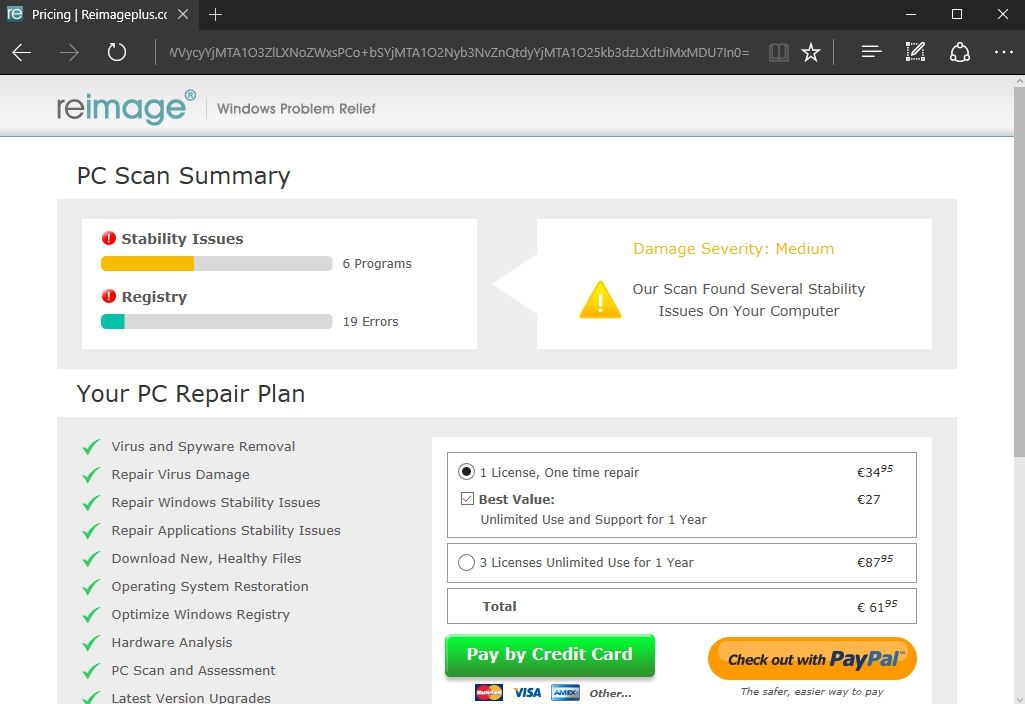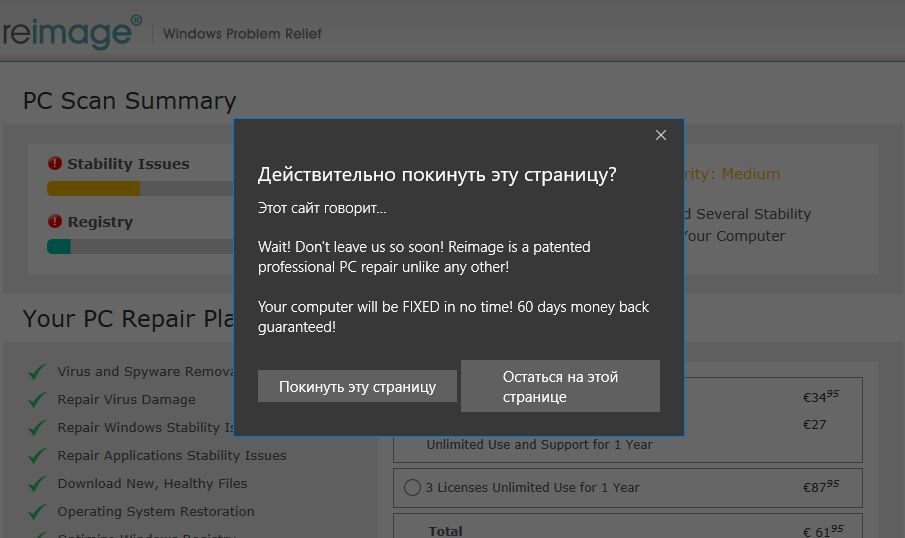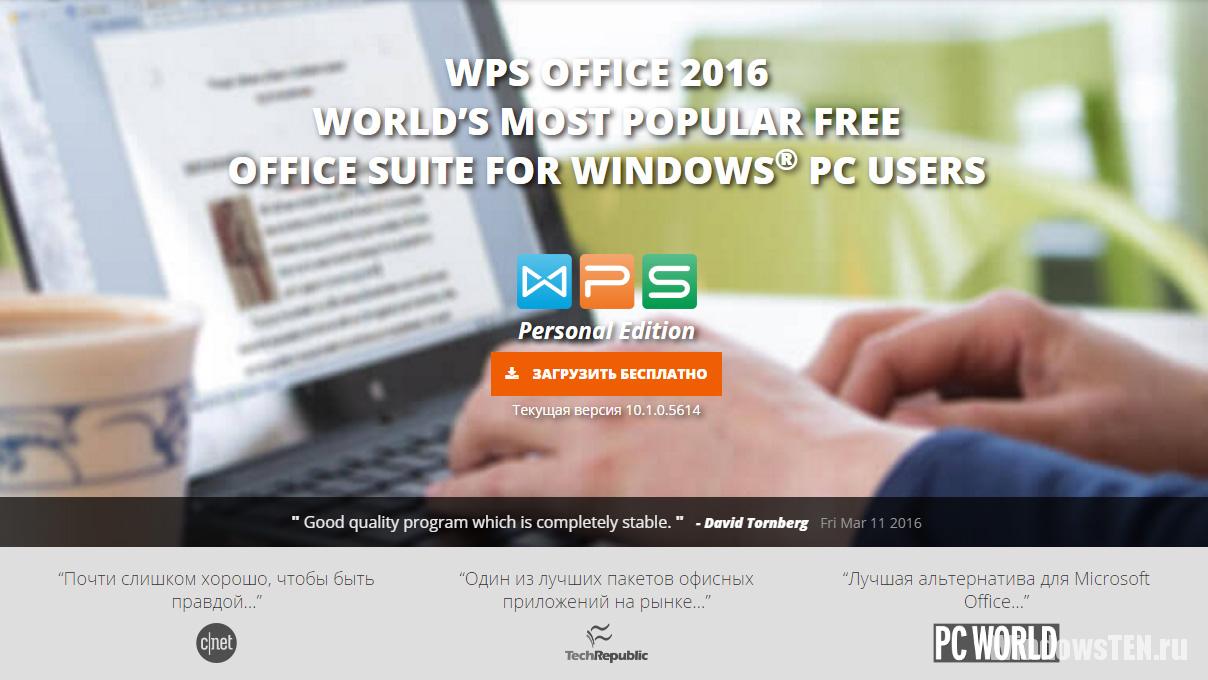Многие пользователи интересуются утилитой Reimage Repair, что это за программа, зачем она нужна и как попадает на компьютер. Дело в том, что юзеры устанавливают ее непреднамеренно, но она работает на компьютере в «фоне» и загружает систему.
Что это за программа?
Программа Reimage Repair по заявлению разработчиков предназначена для оптимизации и настройки компьютера, восстановления поврежденных файлов ОС с последующей заменой последними версиями с официального сайта, поиска вирусов и выявления слабых мест в безопасности устройства (полезно знать «Как проверить целостность системных файлов Windows 10 и восстановить их?»).
Дело в том, что утилита распространяется как дополнительный софт или вместе с вирусным ПО. Ее разработчики зарабатывают на продаже лицензионных ключей для доступа ко всем опциям.
После установки программа запустит сканирование, во время которого собирается информация о ПК. По завершении процесса нужно нажать кнопку «Начать ремонт» для восстановления ОС, после чего утилита перебросит пользователя на сайт разработчика для приобретения лицензии. Без этого совершить какие-то действия по «ремонту» устройства невозможно. В этом и заключается подвох.
Закрыть эту страницу с первого раза не получится. Сайт будет уговаривать вас приобрести лицензионный ключ.
Полезность Reimage Repair минимальна, даже если пользователь приобретет лицензию. Но после ее установки на ПК у юзера могут возникнуть проблемы с производительностью устройства:
- увеличится количество рекламы;
- в браузере установится новая панель инструментов (Babylon Toolbar) и изменится стартовая страница;
- компьютер начнет тормозить (прочитайте «Почему тормозит ноутбук Windows 10?»).
Удаление
Вместо того чтобы увеличить производительность устройства, программа Reimage Repair со временем «затормозит» его, увеличив количество отображаемой рекламы. Поэтому ее нужно удалить.
Самостоятельно
- ПКМ по Панели задач → Диспетчер задач → вкладка Процессы → найдите процессы Reimage Realtime Protection/ReiSystem (если они есть) или приложение Reimage. Making PCs work like new, everyday → ПКМ по ним → Открыть расположение файла.
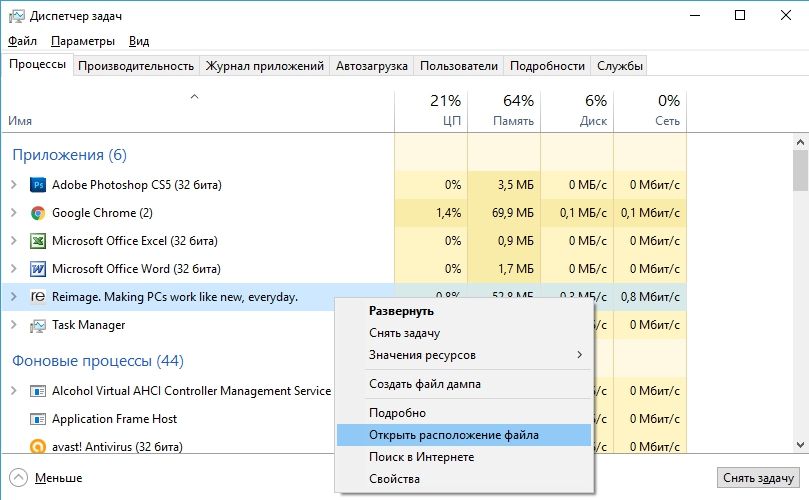
- Откройте системный трей → ПКМ по значку программы → Выход (Exit).
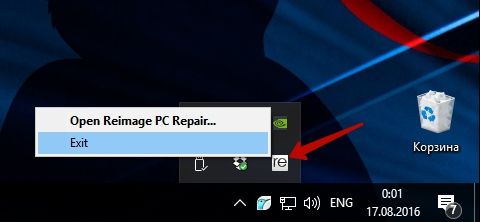
- ПКМ по меню Пуск → Программы и компоненты → ПКМ по Reimage Repair → Удалить/Изменить → подтвердите удаление.
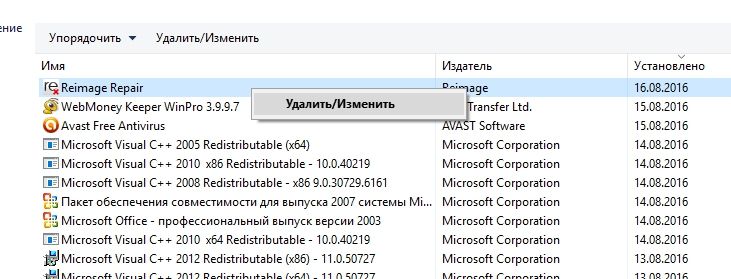
- Дождитесь окончания процесса удаления → перейдите в ранее открытые папки → удалите все файлы, которые в них хранятся.
- Удалите ПО, которое установилось вместе с Reimage Repair.
- Введите в строке поиска:
%Temp%→ перейдите в открывшуюся папку → очистите ее содержимое. - Введите в строке поиска:
regedit→ запустите Редактор реестра. - Нажмите CTRL+F → введите:
Reimage Repair→ ПКМ по найденному ключу → удалить → нажмите F3 для последующего поиска ключей и повторите с ними те же действия по удалению.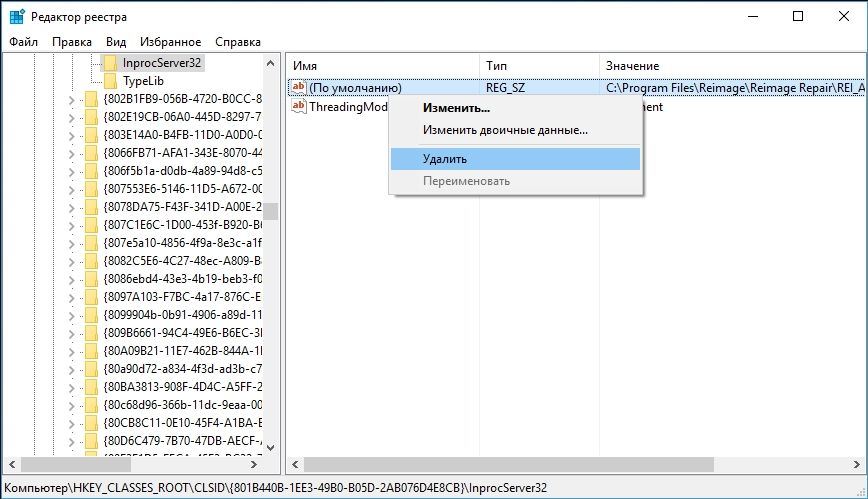
- Скачайте AdwCleaner → запустите сканирование → Очистить (Clear).

Наглядно процесс ручного удаления программы показан на видео.
С помощью программ
Для удаления Reimage Repair можно использовать специальную утилиту для очистки от вирусов – Dr.Web CureIt.
- Зайдите на официальный сайт и скачайте Dr.Web CureIt.
- Запустите утилиту → Выбрать объекты для сканирования → установите галочки на всех пунктах и папках → начните сканирование.
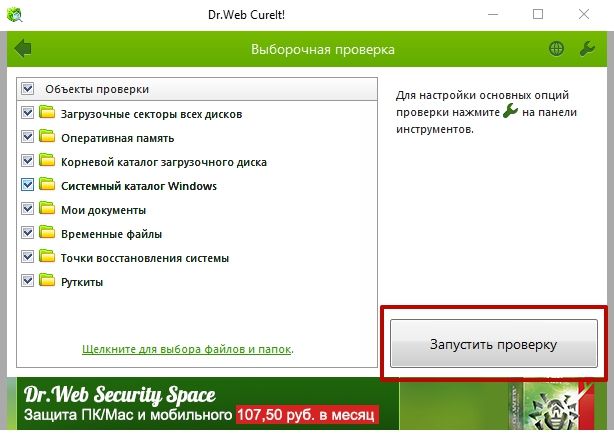
- На всех объектах в столбце Действие выберите пункт «Удалить» → Обезвредить.